Indholdsfortegnelse:
- Trin 1: Saml dine værktøjer og materialer
- Trin 2: Skær din pap ud ved hjælp af skabelonen som din guide
- Trin 3: Fold de stiplede linjer på
- Trin 4: Klip sorte sektioner ud
- Trin 5: Valgfrit: Lav en berøringsskærmsknap ved først at fastgøre basen til klappen
- Trin 6: Valgfrit: Fuldfør knappen ved at lime på en svamp og fastgøre ledende tape
- Trin 7: Indsæt et par linser
- Trin 8: Saml de to stykker for at lave den ydre ramme; Monter de fire sektioner sammen
- Trin 9: Installer velcro
- Trin 10: Download en VR -app, og indsæt din telefon

Video: Google Cardboard 1.5 - Bedste af 1.0 + 2.0: 10 trin (med billeder)

2024 Forfatter: John Day | [email protected]. Sidst ændret: 2024-01-30 08:26

Google Cardboard er en billig måde at opleve virtual reality (VR) på din Apple- eller Android -mobiltelefon. Du downloader apps (mange gratis-se optagelser i slutningen), pop dem i ViewMaster-lignende fremviser og flytter dit hoved rundt for at se 360 grader af ægte eller CG-stillbilleder eller video.
Googles første papfremviser var iPhone 5-størrelse og brugte et par magneter som en touchscreen-trigger (se den sorte boks ovenfor). Det var enkelt at lave-i det væsentlige to stykker-og på dette tidspunkt kan du finde versioner fra Kina for $ 3-7 (minus magneterne). Version 2.0 var større, kunne foldes til en rektangulær boks og brugte en ledende knap til at udløse berøringsskærmen. Denne instruerbare er "1.5", der kombinerer enkelheden af 1.0 og størrelsen og knappen på 2.0. Det vil tage dig lidt mindre end to timer at lave og materialer under $ 1 værd. Hvis du tænker: "Hvorfor bruge den tid, når jeg kan betale et par kroner mere for at købe en?" så er du på det forkerte websted, min ven. Velkommen kolleger!
Denne instruks vil snart være en YouTube -video (link vil blive lagt ud).
Trin 1: Saml dine værktøjer og materialer

Du får brug for:
- den tyndeste bølgepap, du kan finde, som en skokasse eller pizzaboks.
- et par 45 mm brændvidde bikonvekse plastlinser, enten 25 mm i diameter (GC 1.0) eller 37 mm (GC 2.0). Jeg har ikke bemærket en reel forskel, men 25 mm er lettere at få og billigere-mindre end en krone et sæt fra Kina på ebay (hvis du ikke har noget imod de 3-4 ugers leveringstider). Forvent $ 6-8 $ et par på Amazon.
- skæreværktøjer: skarp saks og/eller et barberblad til lige/udvendige snit og en Exacto -kniv til kurver.
- temmelig svag velcro (firkanter eller cirkler, ca. 1-2 tommer på tværs).
- en stiv lineal i metal.
- et skærebræt eller en måtte som arbejdsflade.
- et gummibånd (1/8-1/4 "bredt er bedst).
- en limpind
- hvid lim (Elmers)
- kobberfoliebånd til den ledende berøringsskærmsknap.
- et lille stykke tæt skum/svamp (ca. 0,25 X, 25 X, 1 tommer), som noget elektronik kommer pakket ind i.
Punkterne 10 og 11 er valgfri, men gør projektet meget køligere.
Trin 2: Skær din pap ud ved hjælp af skabelonen som din guide
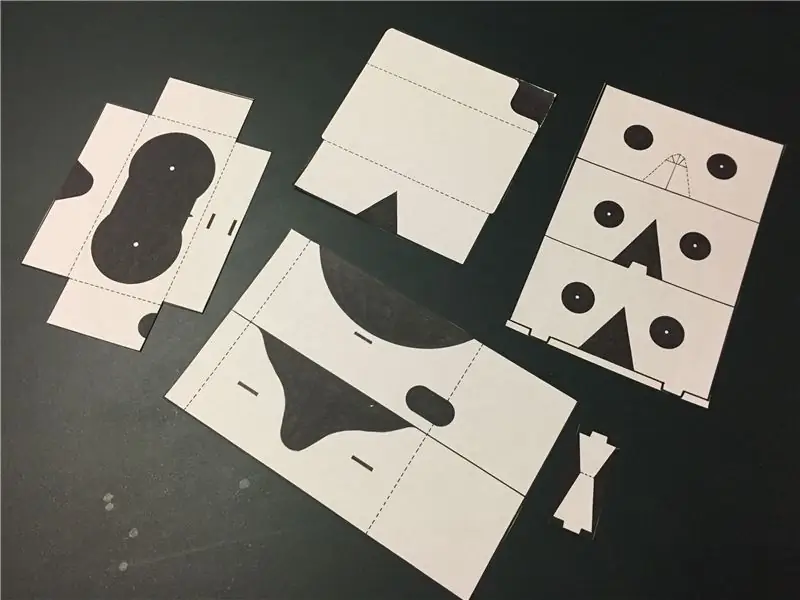

Udskriv skabelonen på fire sider*, og lim stykkerne på din pap ved hjælp af en limpind, som giver dig mulighed for at skrælle skabelonen af, når du er færdig med at skære og folde.
Tip 1: pap er stærkest, hvis du limer skabelonen med "kornet", der kører den længste side af hvert stykke.
Tip 2: For at reducere antallet af udskæringer og den nødvendige mængde pap, kan du lime stykkerne, der støder op mod hinanden, som jeg viser her.
Skær stykkerne på de mørke, faste linjer langs omkredsen. Hold ud med at skære de indvendige sorte dele ud, som linsens huller.
*revideret (forenklet) 12.14.16
Trin 3: Fold de stiplede linjer på
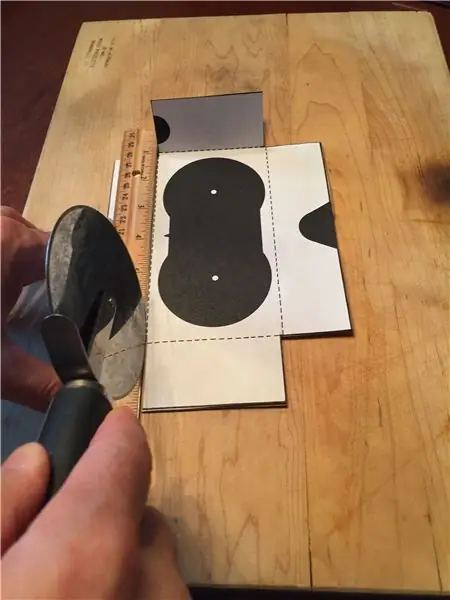
Score på (tryk en bule ind i) de stiplede linjer ved hjælp af en metalkantet lineal og en kedelig blyant, mønt eller pizzaskærer, og tryk derefter på linealens kant ind i den markerede linje, fold kartonen mod dig.
Trin 4: Klip sorte sektioner ud
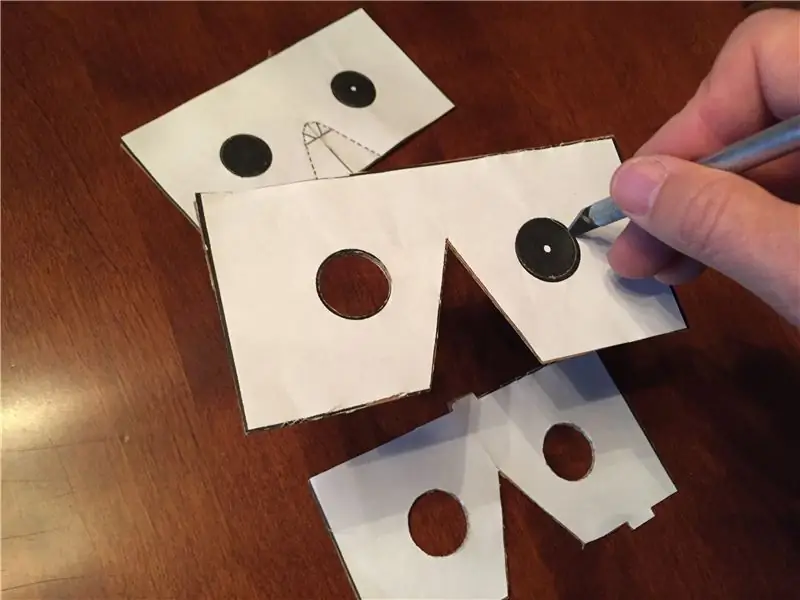
Kartonen var stærkere og lettere at folde uden at de indvendige sektioner blev fjernet. Skær alle de resterende mørke områder ud (linsehuller, pandehalvcirkel, næseindrykning), inklusive åbningerne i den ydre ramme, som tapperne på linserammen kommer ind i.
Trin 5: Valgfrit: Lav en berøringsskærmsknap ved først at fastgøre basen til klappen

Knappen er en "pyramide" (valgfri, men meget sej), fastgjort til en bevægelig klap, som du kan trykke ned med din højre pegefinger, når seeren er færdig. Du limer det lille stykke svamp (for en blød berøring) og lægger det over med ledende kobberfolie tape for at bringe den lille elektriske strøm fra din finger til din skærm. Hvis du vil springe over at lave dette, kan du bare nå gennem næsehullet og røre din skærm manuelt. Den side af pyramiden, der er kortere, vender fremad, hvilket får den til at stå lige op.
Lim eller tape pyramiden i åbningerne som vist.
Trin 6: Valgfrit: Fuldfør knappen ved at lime på en svamp og fastgøre ledende tape



Skær et 2 tommer stykke kobberfoliebånd, skræl bagsiden, og pak det vandret hen over svampens overflade så glat som du kan. (Tip: Kobberbånd håndteres bedst ved at skrælle bagsiden, som du har brug for, snarere end alt på én gang. Den har en tendens til at krølle, rynke og klæbe til sig selv.) Skær derefter en strimmel på 4 tommer og pak den ind under svampen, over toppen af pyramiden, ned forbi bunden og under klappen. Skær derefter et andet 4 tommer stykke og fastgør det fra enden af det foregående stykke til toppen af din udløserklap, hvor din finger vil røre.
Trin 7: Indsæt et par linser
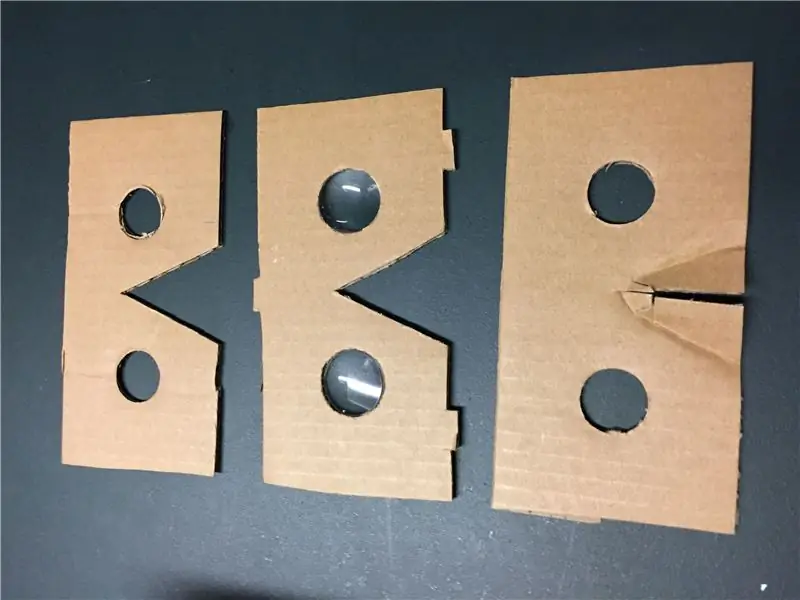
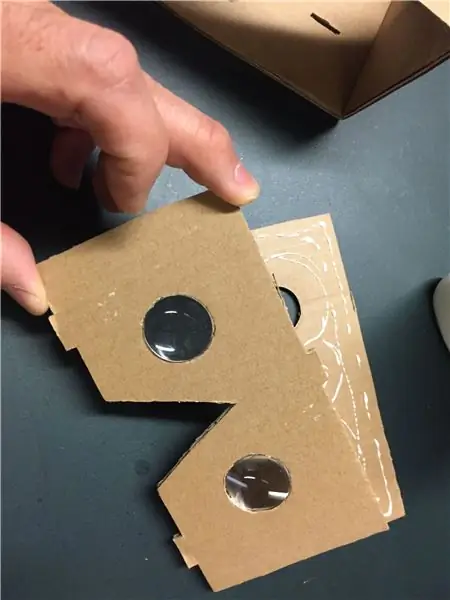


… i det midterste lag, begge buede sider fremad. Lim de tre linseholderstykker sammen med den buede næsesektion nærmest dig, som vist. Det er en god idé at spænde de tre stykker sammen, indtil limen tørrer (mindre end 5 minutter).
Jeg anbefaler, at du lægger et stykke klart tape over næsen, der er skåret ud. Jeg er ligeglad med, hvor ren du synes, du eller dine venner er, du får en pandefedtplet der på ingen tid. Båndet forhindrer det i at blive groft udseende. Nu, hvis du lavede dette fra en brugt pizzaboks, kan det hele have fedtpletter, så hvem bekymrer sig?
Trin 8: Saml de to stykker for at lave den ydre ramme; Monter de fire sektioner sammen
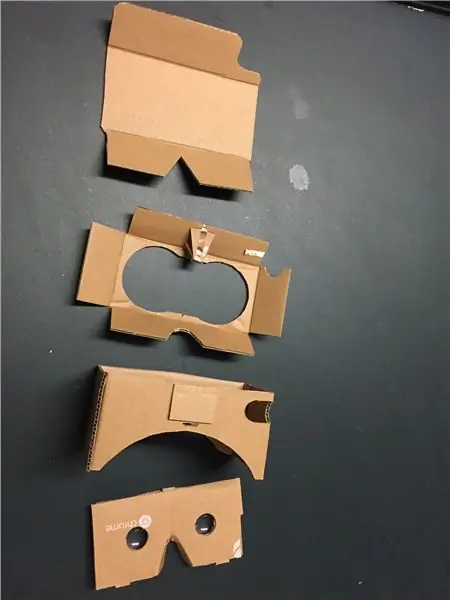
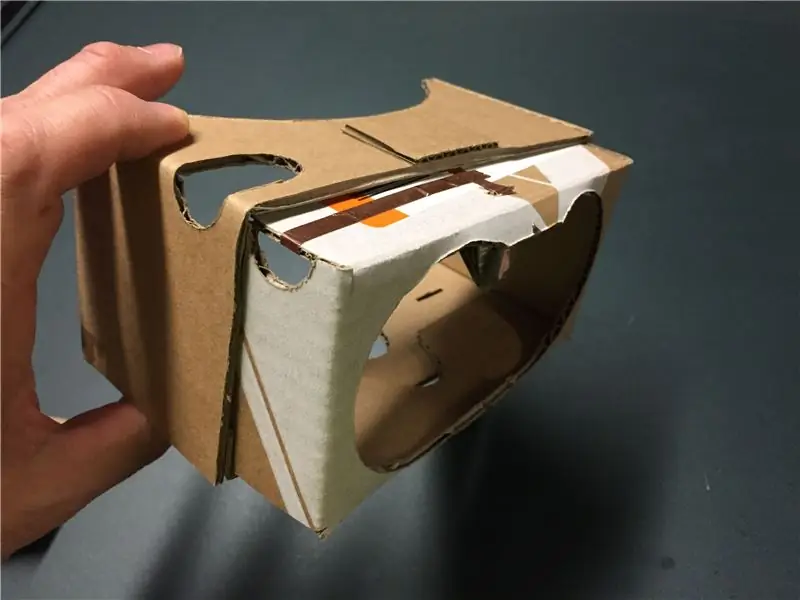

Den ene af de to stykker, der danner den ydre ramme, har en halvcirkelkurve, der passer til din pande og den anden en bjergformet kurve, der passer til din næse. Sørg for at folde halvcirkelstykket, så den pilleformede udskæring er på den side, der er vist på de første tre fotos (til højre, hvis du skulle skubbe kurven mod dit hoved). Det er her, du vil bruge din højre pegefinger til at trykke på den valgfrie aktiveringsknap, du muligvis har oprettet.
Hver af de to rammestykker har en 3 tommer foldet sektion i den ene ende og en 1 tommer foldet fane i den anden. Læg lidt lim på ydersiden af den lille fane på et af stykkerne, og lim denne fane ind på den anden fanes længere fane, som du kan se til højre for det tredje foto her. (Dette foto viser allerede stykket med vinduet figur 8 indsat.)
Når den er spændt og tørret, gør du det samme for den anden lille fane. Du får nu en rektangulær ramme, hvor du kan indsætte vinduet, linsen og til sidst telefonens dæksel. Dette sidste stykke indsættes under telefonrammesektionen som vist på 5. og 6. foto. Designet gør dækselklappen justerbar til forskellige tykkelser på telefonen; hvor langt du skubber det ind skal være baseret på, hvor tyk din telefon er.
Når du tester pasform til de fire sektioner, skal du justere folderne og trimme pap om nødvendigt for at få en god pasform. Det behøver ikke være perfekt! De fire sektioner forbliver sammen uden limning, men du er velkommen til at lime eller tape alle sektioner, hvis du foretrækker noget meget solidt.
Trin 9: Installer velcro
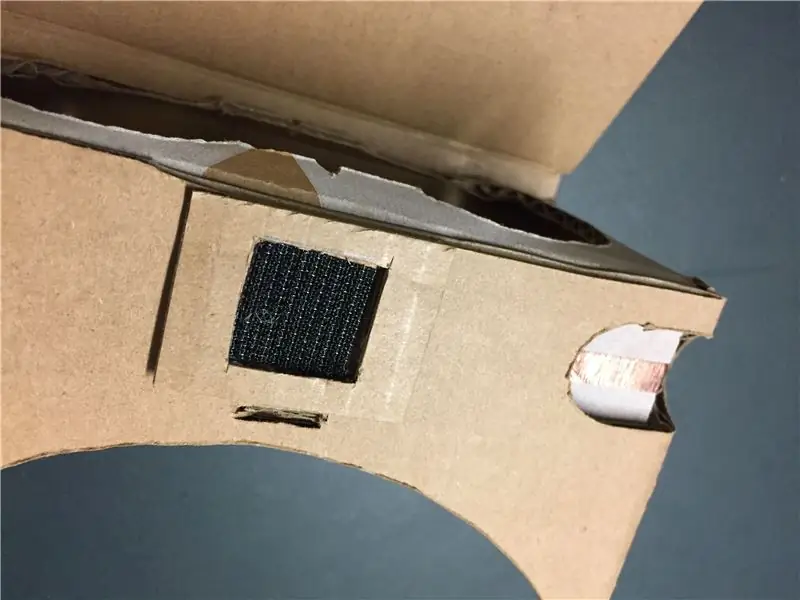



Din velcro holder længere, hvis du limer et lille stykke pap ovenpå (læg ikke lim i midten af det) for at fordybe den ene halvdel af velcroen.
- Spor dit velcro -stykke på dette kartonrektangel og skær det afsnit ud, så det passer perfekt til "krog" -halvdelen af din velcro. Skræl velcroens bagside og stik den i det hul, du lige har oprettet.
- Skræl bagsiden af "øjet" halvdelen af velcroen og slut den- krog til øje- til stykket oven på din fremviser.
- Luk låget på den klæbrige bagside af øjet velcro halvdelen- sørg for, at når du lukker toppen, er der et hul foran, der passer til din telefon.
Tilføj et tykt gummibånd til bunden af coveret for at give lidt trækkraft for at forhindre din telefon i at glide ud til siden.
Trin 10: Download en VR -app, og indsæt din telefon
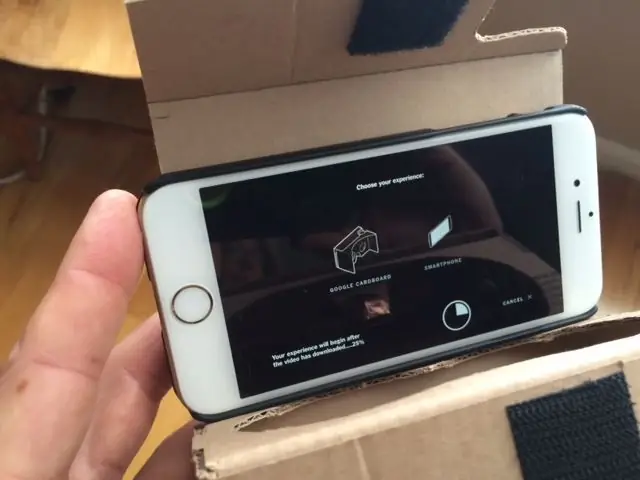


Start en Virtual Reality -app, og indsæt din telefon foran på fremviseren. Fold klappen over for at holde den på plads. Opdelingen i midten af skærmen stemmer overens med de trekantede indrykninger i din fremviser. Hvis billedet ser ud som om du krydser øjnene, skal du skubbe telefonen lidt til venstre eller højre.
Mine favorit -apps lige nu:
- Jaunt
- NY Times
- Google Cardboard (en prøveudtager)
Alle tre tilføjer fortsat indhold.
En anmeldelse af 16 seje apps med pix af gamle fyre, der bruger vieweren, kan findes her. (opdateret 1/25/16)
Muligheder:
- male din fremviser før trin 7
- lav din egen hovedrem af en elastik eller vecro strimmel
- tilføj hovedtelefoner- især til koncertvideoer som Paul McCartney eller Jack White on Jaunt
Anbefalede:
Raspberry Pi -æske med køleventilator med CPU -temperaturindikator: 10 trin (med billeder)

Raspberry Pi Box of Cooling FAN med CPU-temperaturindikator: Jeg havde introduceret hindbær pi (herefter RPI) CPU-temperaturindikator kredsløb i det forrige projekt. Kredsløbet viser simpelthen RPI 4 forskellige CPU-temperaturniveauer som følger.- Grøn LED tændt, når CPU -temperaturen er inden for 30 ~
Sådan gør du: Installation af Raspberry PI 4 Headless (VNC) med Rpi-imager og billeder: 7 trin (med billeder)

Sådan gør du: Installation af Raspberry PI 4 Headless (VNC) med Rpi-imager og billeder: Jeg planlægger at bruge denne Rapsberry PI i en masse sjove projekter tilbage i min blog. Tjek det gerne ud. Jeg ville tilbage til at bruge min Raspberry PI, men jeg havde ikke et tastatur eller en mus på min nye placering. Det var et stykke tid siden jeg konfigurerede en hindbær
Platform med uendelige niveauer på GameGo med Makecode Arcade: 5 trin (med billeder)

Platform med uendelige niveauer på GameGo med Makecode Arcade: GameGo er en Microsoft Makecode -kompatibel retro gaming bærbar konsol udviklet af TinkerGen STEM education. Den er baseret på STM32F401RET6 ARM Cortex M4 -chip og lavet til STEM -undervisere eller bare folk, der kan lide at have det sjovt med at skabe retro -videospil
Sådan adskilles en computer med nemme trin og billeder: 13 trin (med billeder)

Sådan adskilles en computer med nemme trin og billeder: Dette er en instruktion om, hvordan du adskiller en pc. De fleste af de grundlæggende komponenter er modulopbyggede og nemme at fjerne. Det er dog vigtigt, at du er organiseret omkring det. Dette hjælper med at forhindre dig i at miste dele og også ved at lave genmonteringen til
Sådan styrer du husholdningsapparater med fjernsyn med fjernbetjening med timerfunktion: 7 trin (med billeder)

Sådan styrer du husholdningsapparater med fjernsyn med fjernbetjening med timerfunktion: Selv efter 25 års introduktion til forbrugermarkedet er infrarød kommunikation stadig meget relevant i de seneste dage. Uanset om det er dit 55 tommer 4K -fjernsyn eller dit billydsystem, har alt brug for en IR -fjernbetjening for at reagere på vores
